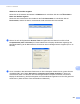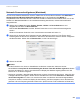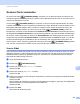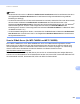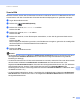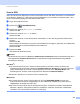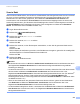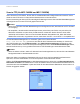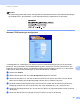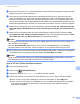Software User's Guide
Table Of Contents
- SOFTWARE-HANDBUCH
- Inhaltsverzeichnis
- Gerätetasten
- 1 Funktionstastenfeld verwenden
- Druckertasten verwenden
- Abbrechen
- Sicherer Druck (für MFC-7460DN und MFC-7860DW)
- Unterstützte Druckeremulationen (für DCP-7070DW und MFC-7860DW)
- Liste der internen Schriften drucken (für DCP-7070DW und MFC-7860DW)
- Druckerkonfigurationsliste drucken (für DCP-7070DW und MFC-7860DW)
- Testdruck (für DCP-7070DW und MFC-7860DW)
- Duplexdruck (für DCP-7070DW und MFC-7860DW)
- Standard-Druckereinstellungen wiederherstellen (für DCP-7070DW und MFC-7860DW)
- Scanner-Tasten verwenden
- Druckertasten verwenden
- 1 Funktionstastenfeld verwenden
- Windows®
- 2 Drucken
- Brother-Druckertreiber verwenden
- Dokument drucken
- Duplexdruck (beidseitig Drucken)
- Gleichzeitig scannen, drucken und faxen
- Druckertreiber-Einstellungen
- Druckertreibereinstellungen aufrufen
- Funktionen des Windows®-Druckertreibers
- Registerkarte Grundeinstellungen
- Registerkarte Erweitert
- Skalierung
- Umkehrdruck
- Wasserzeichen benutzen
- Wasserzeichen-Einstellungen
- Druck von Kopf- und Fußzeile einrichten
- Tonersparmodus
- Sicherer Druck (für MFC-7460DN und MFC-7860DW)
- Administrator
- Benutzerauthentifizierung (für MFC-7860DW)
- Andere Druckoptionen
- Makro (für DCP-7070DW und MFC-7860DW)
- Einstellung Druckdichte
- Druckergebnis verbessern
- Leere Seite überspringen
- Registerkarte Druckprofile
- Druckprofil bearbeiten
- Support
- Einstellungen für Papierzuführung
- Status Monitor
- Funktionen des BR-Script-3-Druckertreibers (für MFC-7860DW) (PostScript® 3™-Emulation)
- Status Monitor
- 3 Scannen
- Scannen eines Dokumentes mit dem TWAIN-Treiber
- Scannen eines Dokumentes mit dem WIA-Treiber (Windows® XP/Windows Vista®/Windows® 7)
- Scannen eines Dokumentes mit dem WIA-Treiber (Windows-Fotogalerie und Windows-Fax und -Scan)
- ScanSoft™ PaperPort™ 12SE mit OCR von NUANCE™ verwenden
- Objekte ansehen
- Organisation der Objekte in den Ordnern
- Verknüpfungen zu anderen Anwendungen
- ScanSoft™ PaperPort™ 12SE mit Texterkennung (OCR) konvertiert eingescannten Text so, dass er bearbeitet werden kann
- Objekte aus anderen Anwendungen importieren
- Objekte in andere Formate exportieren
- Deinstallation von ScanSoft™ PaperPort™ 12SE mit OCR-Texterkennung
- 4 ControlCenter4
- Übersicht
- ControlCenter4 im Standard-Modus verwenden
- Registerkarte Scannen
- Registerkarte PC-FAX (nur für MFC-Modelle)
- Registerkarte Geräteeinstellungen
- Registerkarte Support
- ControlCenter4 im Erweiterten Modus verwenden
- Registerkarte Scannen
- Registerkarte PC-Kopie
- Registerkarte PC-FAX (nur für MFC-Modelle)
- Registerkarte Geräteeinstellungen
- Registerkarte Support
- Registerkarte Benutzerdefiniert
- 5 Remote Setup (nur für MFC-Modelle)
- 6 Brother PC-FAX-Software (nur für MFC-Modelle)
- 7 Firewall-Einstellungen (für Netzwerknutzer)
- 2 Drucken
- Apple Macintosh
- 8 Drucken und Faxen
- 9 Scannen
- 10 ControlCenter2
- 11 Remote Setup
- Scanner-Taste verwenden
- 12 Scannen (für Nutzer des USB-Anschlusses)
- 13 Scannen im Netzwerk
- Stichwortverzeichnis
Scannen im Netzwerk
209
13
Scan to Datei 13
Wenn Sie Scan to Datei wählen, können Sie ein schwarzweißes oder farbiges Dokument scannen und direkt
an einen von Ihnen gewählten Computer im Netzwerk senden. Die eingescannte Datei wird in dem
Dateiformat und in dem Ordner gespeichert, die im Bildschirm Geräteeinstell. zum Scannen des
ControlCenter4 oder im Bildschirm Scan to Datei des ControlCenter2 festgelegt wurde. Sie können die
Scankonfiguration ändern. (Für Windows
®
siehe Einstellungen der Scanner-Taste konfigurieren auf Seite 75
für Standard-Modus oder Einstellungen der Scanner-Taste konfigurieren auf Seite 88 für Erweiterter
Modus. Für Macintosh siehe SCANNEN auf Seite 173.)
a Legen Sie das Dokument ein.
b Drücken Sie (SCANNER (SCAN)).
c Drücken Sie a oder b, um Scannen:PC zu wählen.
Drücken Sie OK.
d Drücken Sie a oder b, um Datei zu wählen.
Drücken Sie OK.
e Drücken Sie a oder b, um den Zielcomputer auszuwählen, zu dem Sie die gescannte Datei senden
möchten.
Drücken Sie OK.
Falls im Display die Aufforderung erscheint, eine PIN-Nummer einzugeben, geben Sie die 4-stellige PIN
des Zielcomputers am Funktionstastenfeld des Gerätes ein.
Drücken Sie OK.
f Drücken Sie Start.
Das Gerät liest das Dokument ein.
Hinweis
• Der Scanmodus ist von den im Bildschirm Geräteeinstell. zum Scannen des ControlCenter4 oder den in
der Registerkarte Hardware-Abschnitt des ControlCenter2-Konfigurationsbildschirmes gewählten
Einstellungen abhängig.
• Um zwischen dem Scannen in Farbe und Schwarzweiß zu wechseln, wählen Sie Farbe oder Schwarzweiß
als Scanmodus im Bildschirm Geräteeinstell. zum Scannen des ControlCenter4 oder in der
Registerkarte Hardware-Abschnitt des ControlCenter2-Konfigurationsbildschirmes aus. (Für Windows
®
siehe Einstellungen der Scanner-Taste konfigurieren auf Seite 75 für Standard-Modus oder
Einstellungen der Scanner-Taste konfigurieren auf Seite 88 für Erweiterter Modus. Für Macintosh siehe
SCANNEN auf Seite 173.)
• Wenn Sie den Dateinamen der gescannten Dokumente ändern möchten, geben Sie den Dateinamen
unter Dateiname im Bildschirm Geräteeinstell. zum Scannen des ControlCenter4 oder in der
Registerkarte Hardware-Abschnitt der ControlCenter2-Konfiguration ein.
• Um die Standard-Dateigröße zu ändern, verschieben Sie die Bildlaufleiste im Bildschirm Geräteeinstell.
zum Scannen des ControlCenter4 oder in der Registerkarte Hardware-Abschnitt des ControlCenter2-
Konfigurationsbildschirmes.